网页不显示图片,教您网页不显示图片怎么解决
在使用浏览器时,可能会碰到不能显示图片的情况,打开浏览器首页,突然发现,图片显示不出来,有的图片位置上面只有一个红叉,象这样的情况,虽然网页还打的开,但看不到图片是很难受的,那网页不显示图片怎么解决?下面,电脑维修网小编给大伙带来了网页不显示图片的解决图文。
在使用电脑浏览网页的时候是不是有碰到过网页不显示图片的时候呢?有的时候可能是因为电脑网速慢。所以加载图片不成功!而有的时候是因为有些地方需要设置。那网页不显示图片怎么解决?下面,电脑维修网小编跟大家介绍网页不显示图片的处理技巧。
网页不显示图片怎么解决
第一个我们先确定网页是不是设置了不显示图片,我们点击浏览器右上角的“工具”-“Inter 选项”!然后切换到“高级”!往下拖到多媒体里面就有一个显示图片的选项!这前面需要划勾!!
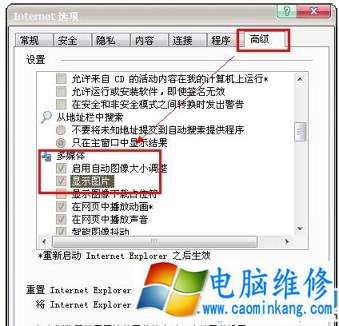
不显示图片电脑图解1
检测一下flash player版本是不是最新的。检测方法。点击开始然后选择控制面板!
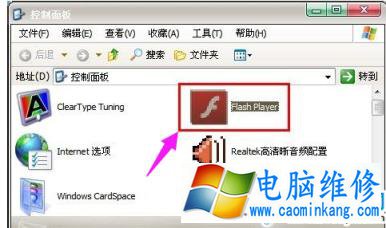
网页电脑图解2
在控制面板里面找到flash player、双击进入切换到高级选项。然后点击立即检测即可。
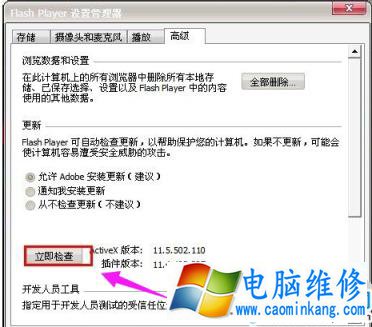
不显示图片电脑图解3
点击浏览器右上角的工具。选择管理加载项!!启用shockave flash 0bject-然后,点击确定
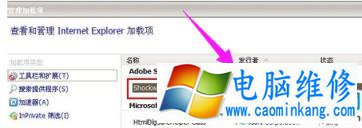
图片电脑图解4
如果不行我们就把浏览器的安全级别调低一点!!点击浏览器右上角的工具。选择Inter 选项。然后切换到安全。把级别调到低。或者是中等
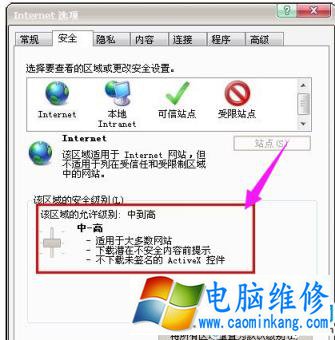
网页电脑图解5
如果还不行就可以来修复。点击开始-运行、输入regsvr32 actxprxy.dll,点击确定会弹出一个“actxprxy.dll中的DllRegisterServer成功”提示!!接下来在点击开始-运行。输入regsvr32 shdocv.dll。然后重启计算机就可以修复啦。

网页图片电脑图解6
打开网页非常慢就可能网速不稳定的原因导致的!!我们可以弄个网速测试的小工具来查看一下那个软件占用了大量的网速。我们把这个限制或者是结束
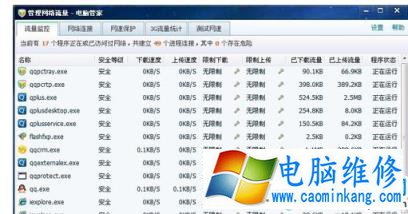
网页图片电脑图解7
如果还不行我们可以下载一个电脑管家。来诊断一下!!或者是用电脑管家来修复一下
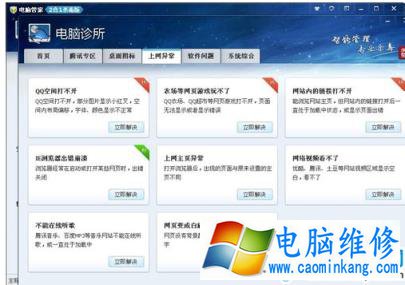
图片电脑图解8
以上就是电脑维修网网页不显示图片的处理技巧。
笔记本电脑维修
- 苹果电脑快捷键 苹果电脑快捷键大全表格
- 联想电脑维修 联想电脑维修地点
- 附近笔记本电脑维修 附近修笔记本电脑的地方
- 电脑硬件检测软件 电脑硬件检测软件通城网盘
- 电脑ip地址怎么看 清华同方电脑ip地址怎么看
- 电脑密码 电脑密码怎么去除掉
- 电脑没有声音 电脑没有声音是什么原因
- 电脑亮度怎么调 台式电脑亮度怎么调
- 电脑开机黑屏 电脑开机黑屏恢复按4个键
- 电脑ip地址 电脑ip地址冲突怎么解决
- 电脑无法开机 电脑无法开机一直黑屏
- 电脑维修免费上门附近
- 电脑黑屏怎么办 电脑黑屏怎么办主机还是亮的
- 360电脑管家 360电脑管家和腾讯电脑管家哪个更好
- 手机控制电脑 手机控制电脑的远程软件
- 电脑设置自动关机
